发布时间:2016-11-18 14: 24: 14
自由CG艺术家Daniel Kho通常会在A-pose中建模他的角色,但动力学概念艺术家Renan Nuche的素描—名为Pow—迫使他改变建模策略,来看看他后来是如何在ZBrush®中建模动态漫画面板的。
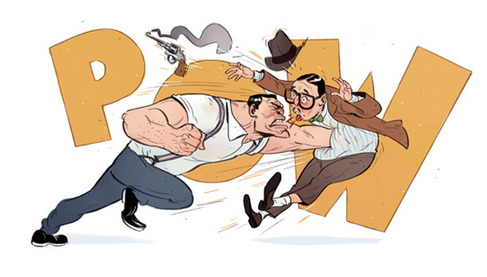
我常常使用概念,因为它能让我有更好的想法。鉴于此,我选择了Renan Nuche的一个概念。我首先分析这个概念,找出哪些部位需要额外关注,哪里可以使用对称,又有哪些地方可以走捷径。

从脸部开始,我喜欢把大部分精力花在脸上,因为对于人来说,脸几乎是第一眼就能看到的部位,对角色有了大致感觉之后,粗略画出大概的姿势,只是为了对角色有更好的感受。

接下来需要集中注意力于姿势和角色的对分,我试图在这两个互动的角色之间找出漂亮的形态和平衡,他们姿势的节奏,确保他们从各个角度都看起来很不错。

上面几步完成之后,转移到第三级细节。记住这是一个风格化的角色,确保将细节放大一点,这将对剩余部分的雕刻有帮助。
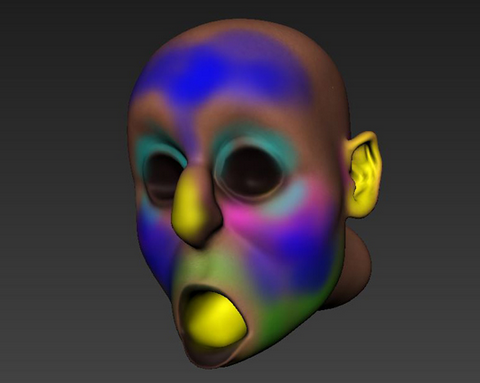
接下来进入贴图阶段,我主要使用Mudbox,因为它可以让我在3D里画画,从上图可以看出,我画了粗糙的颜色作为贴图遮罩,然后在Photoshop中修复获取最终外观。

添加阴影是整个过程中必不可少的一部分,有了别具风格的阴影,我趋向于多放一些材质,更强的凹凸感,更深的下层面,夸大细节,来放大角色形态。
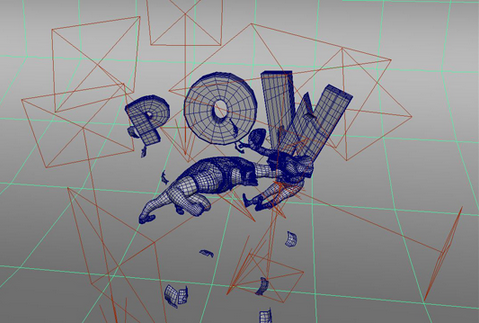
照明相当具有挑战性,我做了一个设置恰当地照明这两个角色,同时还添加气氛和故事元素到图片,我比往常使用了更多的照明,因为这两个角色离得太近。

合成在这张图中发挥了巨大作用,为了增加图片的动态性,不能盲目坚持和原始概念一样的合成方法,镜头需要拉得更广一点,并且添加一些纸张帮助夸大场景动作。

最后,渲染所有通道,并在Photoshop中将它们放到一起,进行一些颜色纠正和轻微的调整,然后给纸张添加运动模糊,生成更加戏剧性的效果。
更多有关ZBrush 3D图形绘制软件的使用信息,请点击ZBrush下载,安装最新版本了解更多相关知识。
展开阅读全文
︾